Содержание
Как отменить подписку на Apple Music и YouTube Music и оформить в Spotify — инструкция – AIN.UA
19 Июля, 2020,
11:01
18352
15 июля в Украине запустился музыкальный сервис Spotify. AIN.UA рассказывает, как отменить подписку на Apple Music и YouTube Music и оформить Premium в Spotify.
Отмена подписки на Apple Music
Пользователи устройств Apple могут отменять подписки на приложения непосредственно в настройках учетной записи.
- Откройте «Настройки» и нажмите на свое имя.
- В меню AppleID перейдите в «Подписки». Владельцы MacBook смогут найти данную кнопку на вкладке «Медиаматериалы и покупки».
- В действующих подписках нажмите «Подписка на Apple Music».
- Отметите подписку.
Фото: AIN.UA
Отмена подписки на YouTube Music
Инструкция для Android
- Откройте приложение YouTube.
- Нажмите на фото профиля в правом углу экрана.
- Выберите «Платные подписки».

- Выберите нужную подписку и нажмите «Отменить».
- Укажите причину отмены и подтвердите свое решение.
Примечательно, что подписку на YouTube Music можно приостановить. В таком случае, пользователи не смогут прослушивать скачанную музыку. Максимальный срок паузы — 6 месяцев, после этого сервис спишет ежемесячный платеж с карты и подписка возобновится.
Инструкция для пользователей устройств Apple
- В меню устройства перейдите в «Настройки» и нажмите на свое имя.
- В меню AppleID перейдите в «Подписки». Владельцы MacBook смогут найти данную кнопку на вкладке «Медиаматериалы и покупки».
- В действующих подписках нажмите «Подписка на YouTube Music».
- Отметите подписку.
- Подписку также можно отменить в приложении YouTube.
Быстро отменить подписку на YouTube Music можно на странице youtube.com/paid_memberships.
Коллаж: AIN.UA
Как оформить подписку на Spotify
Купить премиум-подписку в Spotify можно на официальном сайте сервиса и в Android-приложении. Оформление в устройствах Apple невозможно — в 2019 году Spotify обвинил компанию в несправедливой комиссии с продаж, которая равна 30%. Пользователи гаджетов Apple могут купить подписку на сайте Spotify.
Оформление в устройствах Apple невозможно — в 2019 году Spotify обвинил компанию в несправедливой комиссии с продаж, которая равна 30%. Пользователи гаджетов Apple могут купить подписку на сайте Spotify.
Как оформить подписку на сайте
- Перейдите на сайт Spotify.
- Войдите в свою учетную запись или зарегестрируйтесь.
- Для того, чтобы приступить к оплате, выберите нужный тарифный план.
Индивидуальная подписка доступна по цене $4,99/месяц. Сервис предлагает тариф Premium для семьи за $7,99/месяц (6 человек) и новый тариф Premium DUO за $6,49/месяц. В последнем помимо возможностей стандартного премиум-аккаунта доступен «Микс для двоих» – автоматически обновляемый плейлист для двоих людей. Также есть Premium для студентов по цене $2,49/месяц.
- На странице оплаты введите реквизиты карты, с которой будет изыматься ежемесячная оплата.
- Подтвердите оплату.
Как купить подписку на Android
- В мобильном приложении перейдите на вкладку Premium.

- Выберите нужный тарифный план.
- На странице оплаты введите реквизиты карты, с которой будет изыматься ежемесячная оплата.
- Подтвердите оплату.
Напомним, первый месяц — бесплатно.
Вход / регистрация
или
Запомнить меня
Нажимая «Войти/Зарегистрироваться» вы соглашаетесь с условиями
«Пользовательского соглашения»
AIN.UA
Забыли пароль?
Восстановление пароля
Пожалуйста, введите ваш e-mail.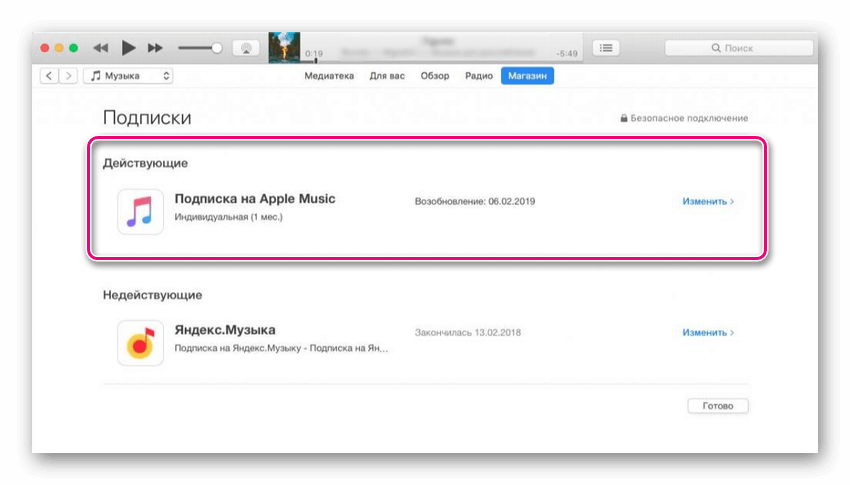 Вы получите письмо со ссылкой для создания нового пароля.
Вы получите письмо со ссылкой для создания нового пароля.
Назад
Если вы откажетесь от Apple Music, сохраните ли вы песни?
Если вы откажетесь от Apple Music, сохраните ли вы песни? Это законный вопрос подписчиков цифровых медиа. Раньше мы ходили в пункты проката фильмов, выбирали VHS-фильм, который нам понравился, ходили в кассу и либо платили арендную плату, либо подписывались на план членства. Затем кассир или помощник напоминал нам о сроке возврата кассет, прежде чем мы выйдем из магазина. Теперь все по-другому, потому что мы можем подписаться на цифровые медиапланы, такие как Apple Music. Но точно так же мы должны получить тот же результат, когда отменяем наши планы, верно?
В этой статье мы ответим на несколько ваших вопросов, например если я отменю подписку на Apple Music, потеряю ли я свою Музыку? or как сохранить Apple Music после бесплатной пробной версии? Прочтите, чтобы узнать решения этой проблемы.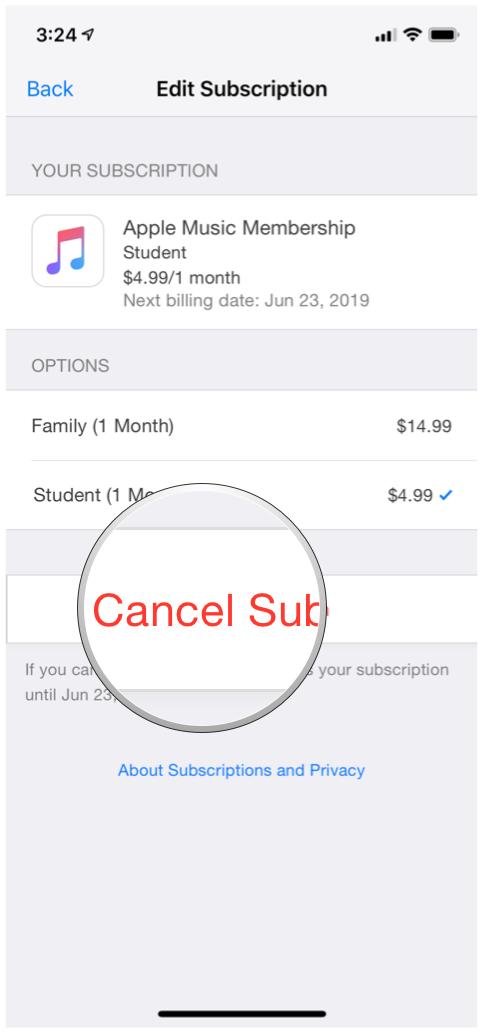
Содержание статьи
Часть 1. Что такое членство в Apple Music и как к нему присоединиться?Часть 2. Что произойдет с вашей музыкальной библиотекой, если вы откажетесь от Apple Music? Вы храните песни?Часть 3. Как сохранить песни Apple Music навсегда после отмены подписки?Часть 4. Резюме
Часть 1. Что такое членство в Apple Music и как к нему присоединиться?
В Apple Music в настоящее время есть несколько пакеты подписки доступны в зависимости от вашего бюджета. Рекомендуется выбирать с умом, поскольку есть планы для студентов и членов их семей. Есть период, в течение которого вы должны продлить подписку. Когда этот период закончится, вам нужно будет принять решение о продлении членства. Но с цифровыми медиа если вы откажетесь от Apple Music, сохраните ли вы песни? Вы найдете ответы на этот вопрос позже.
Помимо 3-месячной бесплатной пробной подписки, планы Apple Music включают пакеты для частных лиц (9.99 долларов США в месяц), семей (14.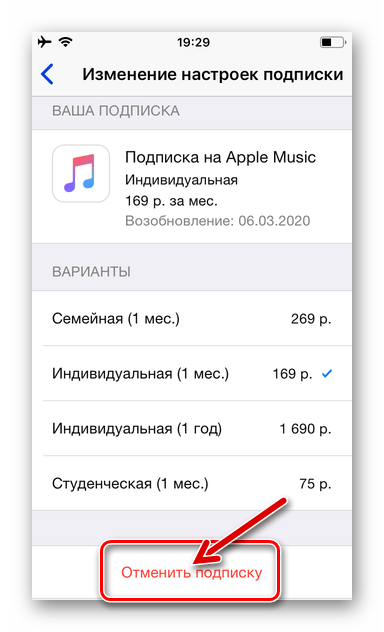 99 долларов США в месяц), студентов (4.99 долларов США в месяц) и некоторых поставщиков услуг беспроводной связи в США (бесплатно). Индивидуальные подписки также могут оплачиваться ежегодно из расчета 99 долларов США в год, в то время как семейная подписка может включать максимум 6 участников.
99 долларов США в месяц), студентов (4.99 долларов США в месяц) и некоторых поставщиков услуг беспроводной связи в США (бесплатно). Индивидуальные подписки также могут оплачиваться ежегодно из расчета 99 долларов США в год, в то время как семейная подписка может включать максимум 6 участников.
Чтобы подписаться или присоединиться, откройте приложение «Музыка», перейдите в Apple Music-> Для вас. Выберите пробное предложение, затем выберите план подписки. Выбор для отдельных лиц и семей. Семейная пробная подписка может заставить вас поделиться ею с 6 участниками. После этого вам будет предложено войти в систему с вашим Apple ID и паролем. Имейте это наготове, если у вас его нет, тогда вы должны сделать его на устройстве Apple. Ваш платежный адрес будет подтвержден, и вам нужно будет добавить способ оплаты. Если все в порядке, нажмите «Присоединиться». Теперь вы подписаны на Apple Music!
Часть 2. Что произойдет с вашей музыкальной библиотекой, если вы откажетесь от Apple Music? Вы храните песни?
Отменить Apple Music? Вы храните песни?
При отмене подписки на Apple Music вы потеряете все свои плейлисты, альбомы и категорию библиотеки исполнителей. Если вы хотите сохранить их, единственный способ сделать это — перечислить их или сделать их снимки. Это отвечает на вопрос многих людей о том, что если вы отмените Apple Music, потеряете ли вы свои плейлисты?
Если вы хотите сохранить их, единственный способ сделать это — перечислить их или сделать их снимки. Это отвечает на вопрос многих людей о том, что если вы отмените Apple Music, потеряете ли вы свои плейлисты?
Как насчет песен, сохраненных на устройствах, которые вы приобрели через Apple Music? Если вы откажетесь от Apple Music, сохраните ли вы песни? ответ — они не исчезнут. Apple практически не может удалить эти файлы удаленно. Что они могут сделать, так это отключить к нему доступ. Они могут сделать это благодаря DRM (Digital Rights Management). Apple использует технологию под названием Справедливо чтобы реализовать это, и он действует как шлюз перед предоставлением доступа к любому защищенному носителю.
Внедрив пользовательские ключи, связанные с вашей учетной записью Apple Music, они успешно защитили паролем свои носители в отношении своих продуктов Apple. Это также выглядит надежным, поскольку они синхронизировали данные со своими серверами Apple. В конце концов вы потеряете доступ ко всем купленным и загруженным песням Apple Music. Исключением из правила являются личные песни, которые вы синхронизировали с Apple Music Library. Они не защищены DRM, даже если Apple загрузила их на свои серверы, после чего вы загрузили их на свое устройство для прослушивания в автономном режиме.
В конце концов вы потеряете доступ ко всем купленным и загруженным песням Apple Music. Исключением из правила являются личные песни, которые вы синхронизировали с Apple Music Library. Они не защищены DRM, даже если Apple загрузила их на свои серверы, после чего вы загрузили их на свое устройство для прослушивания в автономном режиме.
Надеюсь, это ответило на многие вопросы, касающиеся если вы отмените Apple Music, сохраните ли вы песни?
Отмените подписку на Apple Music, но сохраните плейлисты и музыкальную библиотеку
- На iPhone
- На iPhone перейдите в категорию «Слушать сейчас» под экраном.
- Вы должны увидеть свои инициалы вверху рядом с заголовком «Слушать». Нажми.
- Это приведет вас к вашей учетной записи. Выберите «Управление подпиской».
- Теперь вы увидите доступные пакеты подписки. Если вы хотите обновить, выберите один из пакетов.
- Чтобы отменить подписку или бесплатную пробную версию, выберите этот вариант ниже, выделенный красным.

- Вам будет предложено подтвердить, потому что вся музыка, загруженная и добавленная в вашу медиатеку, будет удалена. Мы предлагаем вам использовать наш бесплатный инструмент для сохранения вашей музыкальной библиотеки Apple. Нажмите Подтвердить, чтобы продолжить.
- Вы только что отказались от подписки на Apple Music!
- В iTunes
- В строке меню iTunes перейдите в Учетные записи-> Просмотреть мою учетную запись…
- Затем вы увидите информацию о своей учетной записи. Прокрутите вниз до настроек.
- В разделе «Настройки» вы должны увидеть количество имеющихся у вас подписок. Нажмите «Управление», чтобы попасть внутрь.
- Вы увидите Apple Music как активную, нажмите «Изменить».
- Вы увидите планы подписки, доступные для Apple. У вас есть возможность обновить, если хотите.
- Ниже нажмите кнопку, чтобы отменить бесплатную пробную версию. Вам будет напомнено, что вся музыка, которую вы скачали или добавили, будет удалена.
 Мы предлагаем вам использовать наш бесплатный инструмент для сохранения вашей музыкальной библиотеки Apple. Нажмите Подтвердить, чтобы продолжить.
Мы предлагаем вам использовать наш бесплатный инструмент для сохранения вашей музыкальной библиотеки Apple. Нажмите Подтвердить, чтобы продолжить. - Вы только что отменили подписку на Apple Music!
- На Android
- В любом месте меню Apple Music нажмите три вертикальные точки в верхнем левом углу экрана.
- Теперь выберите Аккаунт.
- В разделе «Подписка» выберите «Управление подпиской».
- У вас есть возможность продлить подписку из вариантов ниже.
- Чтобы отменить подписку или бесплатную пробную версию, выберите этот вариант, выделенный красным цветом ниже.
- Вам будет предложено подтвердить, что вся загруженная вами музыка и библиотека будут удалены. Мы предлагаем вам использовать наш бесплатный инструмент для сохранения вашей музыкальной библиотеки Apple. Нажмите «Подтвердить», чтобы продолжить.
- Вы только что отменили подписку на Apple Music!
Часть 3. Как сохранить песни Apple Music навсегда после отмены подписки?
Поскольку Apple Music не позволяет вам воспроизводить ваши песни после того, как вы отписались от них, желательно найти инструмент, который может оживить эти песни.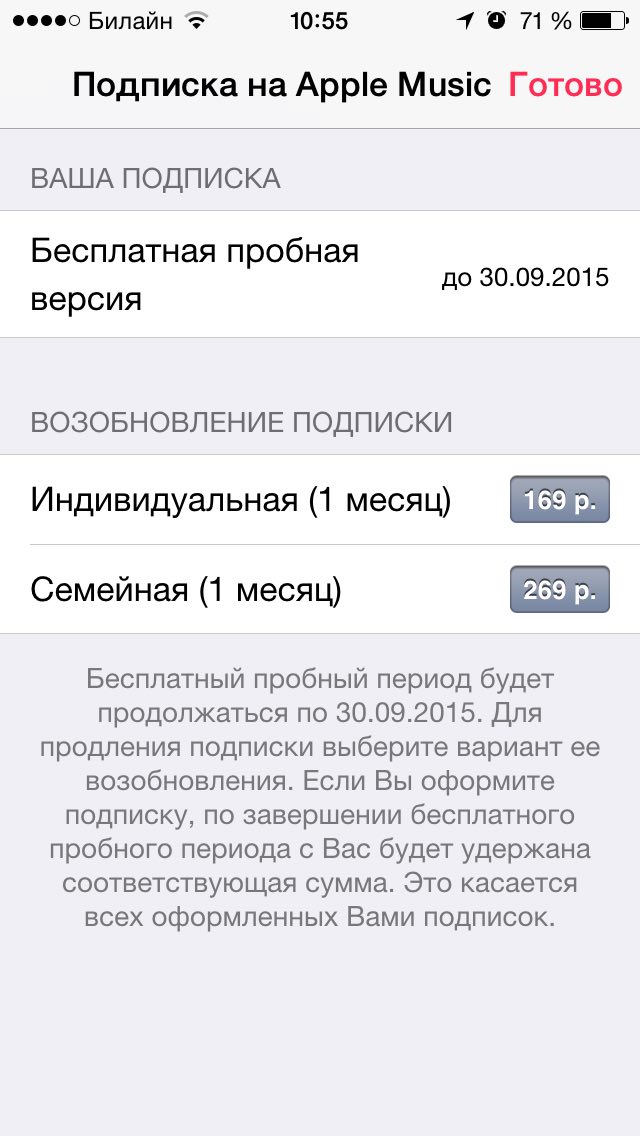 Рекомендуемое решение — это бесплатный инструмент, TunesFun Конвертер Apple Music. Благодаря современной технологии удаления DRM и преобразования файлов ваши песни теперь в безопасности даже после прекращения подписки Apple. Ваш вопрос о «если вы откажетесь от Apple Music, сохраните ли вы песни? » отвечает уже этот бесплатный инструмент.
Рекомендуемое решение — это бесплатный инструмент, TunesFun Конвертер Apple Music. Благодаря современной технологии удаления DRM и преобразования файлов ваши песни теперь в безопасности даже после прекращения подписки Apple. Ваш вопрос о «если вы откажетесь от Apple Music, сохраните ли вы песни? » отвечает уже этот бесплатный инструмент.
TunesFun Apple Music Converter обладает всеми функциями библиотеки Apple Music. Он синхронизируется с ним и может воспроизводить музыку, подкасты и аудиокниги. Вы не будете беспокоиться о загроможденной файловой системе, так как об этом позаботились TunesFun.
TunesFun является бесплатным инструментом, используйте его в качестве бесплатной пробной версии, а затем приобретите лицензионный ключ, когда он вас удовлетворит. Доступны пакеты на 1 месяц, 1 год и пожизненно. Выберите подходящий вам пакет. Все пакеты поставляются с технической поддержкой и бесплатными обновлениями программного обеспечения. Если с вашим продуктом что-то не так, покупателю будет предоставлена 30-дневная гарантия возврата денег.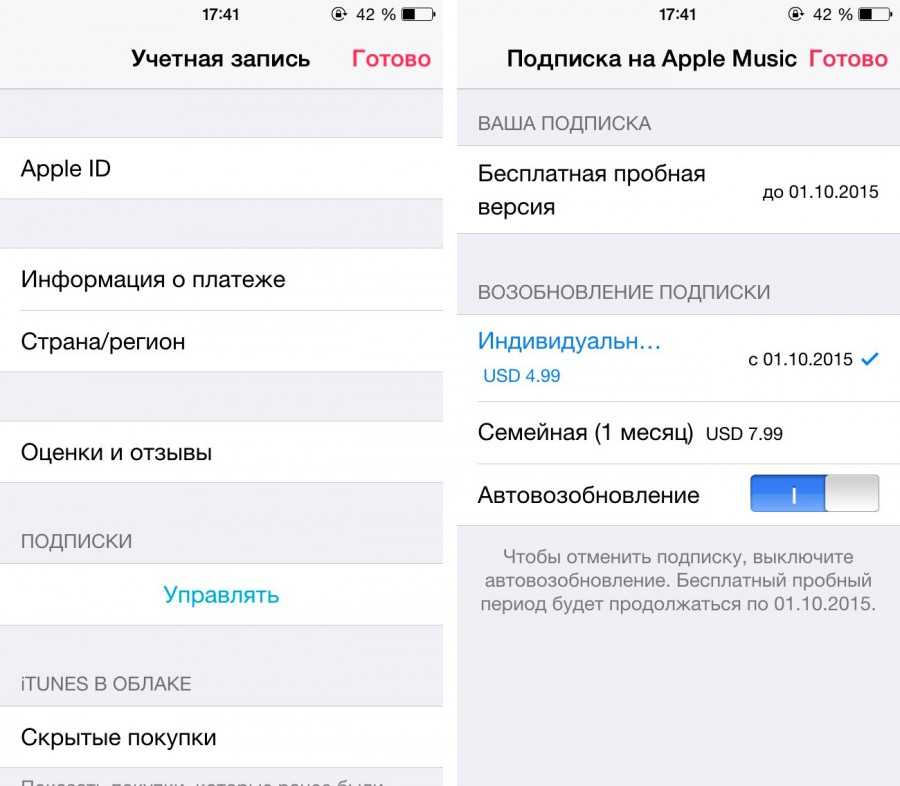
См. Шаги на как сохранить песни Apple Music навсегда.
- Скачайте и установите TunesFun Apple Music Converter для ПК или Mac. См. ссылки ниже:
XNUMX
XNUMX
- Откройте TunesFun и перейдите на вкладку «Библиотека». Вы должны увидеть, что ваша музыкальная библиотека Apple Music Library синхронизирована с этим.
- Выберите песни, которые вы хотите восстановить после отказа от подписки на Apple Music. Вы можете выбрать столько, сколько захотите.
- У вас есть возможность изменить выходной каталог или настройки преобразования, изменив их ниже на вкладке «Настройки вывода».
- Нажмите Convert, чтобы начать конвертацию.
- По завершении перейдите на вкладку «Готово». Щелкните Просмотреть выходной файл, чтобы перейти в выходной каталог.
- Это так просто! Теперь вы восстановили свою музыкальную библиотеку Apple Music!
Часть 4.
 Резюме
Резюме
So если вы откажетесь от Apple Music, сохраните ли вы песни? Ответ на этот вопрос изменился с тех пор, как мы получили TunesFun Конвертер музыки Apple. Apple по умолчанию ответила бы «нет» и сохранила бы это в своем FAQ, так как TunesFun знает потребности своих клиентов, они продолжат спасать ваши файлы песен, как только вы откажетесь от подписки на Apple Music.
Как отменить Apple Music: iOS, Windows, Android и macOS
How-To
Хотите прекратить подписку на Apple Music? Вот как это сделать на iOS, iPadOS, Android, Windows и macOS
.
Мартин Кассерли
С момента своего запуска в 2015 году Apple Music неуклонно росла и теперь является вторым по популярности сервисом потоковой передачи музыки в мире, уступая только Spotify. Если вы уже являетесь подписчиком, то вы знаете об огромном количестве песен и исполнителей, доступных на платформе, а также о том, что это в первую очередь для тех, кто владеет продуктами Apple.
Теперь, если вы уже искали, вы будете изо всех сил пытаться найти что-нибудь, что позволяет вам управлять своей подпиской: Apple не хочет, чтобы ее было легко отменить. Но мы покажем вам, как это сделать на различных устройствах.
Но мы покажем вам, как это сделать на различных устройствах.
Как отменить Apple Music на iPhone или iPad
Чтобы отменить подписку на Apple Music на устройстве iOS или iPadOS, откройте приложение «Настройки» и коснитесь имени своей учетной записи в верхней части страницы. На следующем экране вы увидите вариант для Подписки . Коснитесь этого, затем выберите Apple Music из списка и коснитесь Отменить подписку.
Если вы не видите пункт «Подписки», вместо этого нажмите iTunes & App Store , затем выберите свой Apple ID и нажмите Просмотреть Apple ID , прокрутите вниз, пока не найдете Подписки , выберите его, затем нажмите Apple Music и Отменить подписку .
Как отменить Apple Music на Android
Откройте приложение Apple Music на устройстве Android, затем нажмите на три точки в правом верхнем углу и выберите Аккаунт . Здесь под заголовком Subscription вы должны увидеть опцию Manage Membership . Коснитесь этого и отмените подписку.
Здесь под заголовком Subscription вы должны увидеть опцию Manage Membership . Коснитесь этого и отмените подписку.
Как отменить подписку на Apple Music в Windows
Вы можете отменить подписку на Apple Music со своего ПК, если у вас установлен iTunes. Для этого откройте iTunes, перейдите в строку меню в верхней части экрана и выберите Учетная запись > Просмотреть мою учетную запись , затем прокрутите страницу вниз, пока не найдете раздел с пометкой Настройки.
Рядом с заголовком Подписки вы увидите параметр Управление . Щелкните здесь, затем выберите параметр Изменить рядом с Apple Music и, наконец, нажмите Отменить подписку .
Возможно, вы не найдете Apple Music в списке подписок в iTunes. В этом случае вам нужно будет использовать iPhone или iPad для отмены.
Отмена Apple Music на Mac
На Mac вам нужно открыть приложение App Store, а затем нажать на свое имя в левом нижнем углу экрана. В верхней части главной панели нажмите Просмотр информации , затем прокрутите вниз, пока не найдете раздел с пометкой Управление . Здесь вы увидите подписок с возможностью управлять ими. Нажмите последний, затем найдите Apple Music , нажмите Edit и затем Отмена подписки .
В верхней части главной панели нажмите Просмотр информации , затем прокрутите вниз, пока не найдете раздел с пометкой Управление . Здесь вы увидите подписок с возможностью управлять ими. Нажмите последний, затем найдите Apple Music , нажмите Edit и затем Отмена подписки .
Теперь вы можете попробовать один из других музыкальных провайдеров без необходимости платить дважды. Для нашего краткого изложения тех, которые вы должны слушать, прочитайте
Лучшие сервисы потоковой передачи музыки 2020.
Автор: Мартин Кассерли, автор
Мартин занимается технологиями с момента появления своего ZX Spectrum в начале 80-х. Он занимается iOS, Android, Windows и macOS, пишет учебные пособия, покупает руководства и обзоры для Macworld и его дочернего сайта Tech Advisor.
Как отказаться от подписки на членство в Apple Music
Обновлено Адамом Горденом, 8 ноября 2019 г.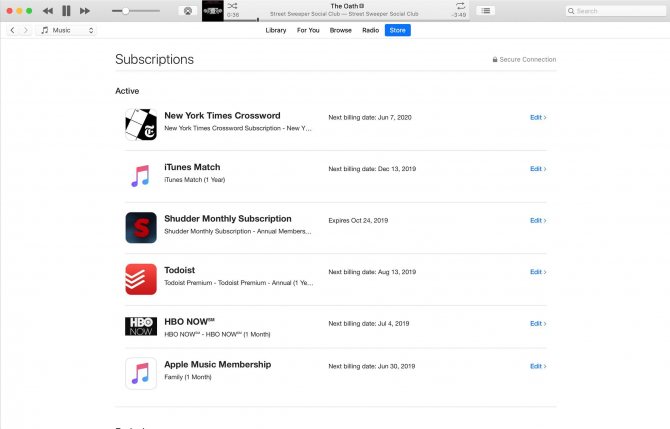 , 15:29.
, 15:29.
Отмена Членство в Apple Music похоже на расставание с кем-то.
Возможно, скоро закончится трехмесячная бесплатная пробная версия, и между вами и Apple Music ничего не вышло. Или, может быть, после нескольких лет подписки вы вдруг понимаете, что вам больше не нужен компаньон Apple Music. На данный момент вам понадобятся самые простые шаги, которые помогут вам попрощаться с Apple Music. Здесь мы подготовили два способа, чтобы показать вам, как отключить автоматическое продление, чтобы избежать зарядки на вашем iPhone или Mac. У нас также есть дополнительный совет для вас, чтобы сохранить песни Apple Music для воспроизведения, даже если подписка отменена.
- 1. Отмените Apple Music на iPhone или iPad
- 2. Отмените Apple Music на Mac
- 3. Дополнительный совет: сохраните Apple Music после отмены
1. Отмена Apple Music на устройстве iOS
Шаг 1. Войдите в свой Apple ID
Если вы используете Apple Music непосредственно на своем iPhone, iPad или iPod touch, вы можете отменить службу Apple Music на устройствах iOS. Перейдите в App Store и нажмите на свой аватар Apple ID в правом верхнем углу (при условии, что этот Apple ID связан с вашей подпиской на Apple Music; если это не так, нажмите «Выйти», а затем войдите в систему с правильным Apple ID). Нажмите «Просмотреть Apple ID» и введите свой пароль при появлении запроса.
Перейдите в App Store и нажмите на свой аватар Apple ID в правом верхнем углу (при условии, что этот Apple ID связан с вашей подпиской на Apple Music; если это не так, нажмите «Выйти», а затем войдите в систему с правильным Apple ID). Нажмите «Просмотреть Apple ID» и введите свой пароль при появлении запроса.
Шаг 2. Управление подписками
На странице настроек учетной записи выберите «Управление подпиской». Найдите «Членство в Apple Music» в разделе «Активные подписки» и нажмите на него, чтобы изменить параметры подписки на Apple Music.
Шаг 3. Отмена членства в Apple Music
На странице «Редактировать подписку» выберите «Отменить подписку». Вам будет предложено подтвердить свой выбор; нажмите «Подтвердить», чтобы завершить процесс. На этой странице вы также можете изменить свой тарифный план на семейный или студенческий.
2. Отмена Apple Music на Mac или ПК
Шаг 1. Войдите в учетную запись Apple Music в iTunes или в приложении «Музыка»
. Запустите iTunes в OS X или Windows, войдите в свою учетную запись с помощью Apple ID, а затем щелкните имя своей учетной записи на панели инструментов iTunes.
Запустите iTunes в OS X или Windows, войдите в свою учетную запись с помощью Apple ID, а затем щелкните имя своей учетной записи на панели инструментов iTunes.
Шаг 2. Перейдите к управлению подписками
После загрузки страницы «Информация об учетной записи» прокрутите страницу до конца, пока не увидите раздел «Настройки». Найдите запись «Подписки» и нажмите «Управление».
Шаг 3. Отмена членства в Apple Music
В этом разделе найдите «Подписка на Apple Music» и нажмите «Изменить». Чтобы отменить членство в Apple Music, вам нужно выбрать «Отменить членство». Затем вы вернетесь на страницу «Ваше членство» для Apple Music, и параметры автоматического продления должны исчезнуть, что указывает на то, что вы успешно отменили подписку.
3. Дополнительный совет: сохраните Apple Music после отмены подписки
После успешной отмены подписки на службу Apple Music вы по-прежнему будете иметь доступ к Apple Music до конца трехмесячного пробного периода или цикла выставления счетов. К этому времени музыка, которую вы ранее загрузили для автономного использования, больше не будет доступна. Не волнуйся. Хорошей новостью является то, что после отказа от подписки по-прежнему можно слушать офлайн-потоки Apple Music.
К этому времени музыка, которую вы ранее загрузили для автономного использования, больше не будет доступна. Не волнуйся. Хорошей новостью является то, что после отказа от подписки по-прежнему можно слушать офлайн-потоки Apple Music.
Самое главное, что вы должны понимать, это то, что песни Apple Music защищены. Если вы хотите получить доступ к загрузкам Apple Music после окончания подписки, вам необходимо использовать ViWizard Audio Converter, стороннее программное обеспечение для преобразования защищенных песен Apple Music M4P в обычные MP3, AAC, WAV и т. д. Вы можете обратиться к руководство ниже, чтобы увидеть, как действительно сохранять песни Apple Music в автономном режиме.
ViWizard DRM Audio Converter Основные функции
- Удаление DRM без потерь из аудиокниг Audible и аудиокниг iTunes
- Преобразование DRM M4P в MP3, AAC, WAV, FLAC, M4A, M4B
- Сохранение 100% исходного качества и тегов ID3
- Преобразование песен Apple Music в MP3, M4B, AAC
- Преобразование между форматами аудиофайлов без DRM
2 000 000+Загрузки
ЗагрузитьЗагрузить
Шаг 1.
 Добавьте Apple Music в ViWizard
Добавьте Apple Music в ViWizard
Сначала загрузите и установите ViWizard DRM Audio Converter по ссылке выше. Есть две кнопки для импорта аудио: одна для песни Apple Music, аудиокниг iTunes и аудиокниг Audible. Другой предназначен для аудио без DRM. Чтобы добавить музыку Apple, нажмите кнопку «Музыкальная заметка». Прежде чем импортировать их в ViWizard, загрузите песни, которые вы хотите преобразовать, и разрешите iTunes воспроизводить их на вашем компьютере.
Шаг 2. Настройка формата аудиовыхода
Панель «Формат» находится в левом нижнем углу преобразователя. MP3 является рекомендуемым выходным форматом. Откройте его, и вы можете выбрать формат вывода и другие параметры для ваших файлов во всплывающем окне. Если вы хотите сделать песню короткой или внести некоторые изменения, вы можете вырезать ее перед преобразованием. Щелкните значок «Редактировать» в конце каждого столбца звуковой дорожки, чтобы отредактировать и добавить к аудио некоторые специальные эффекты.

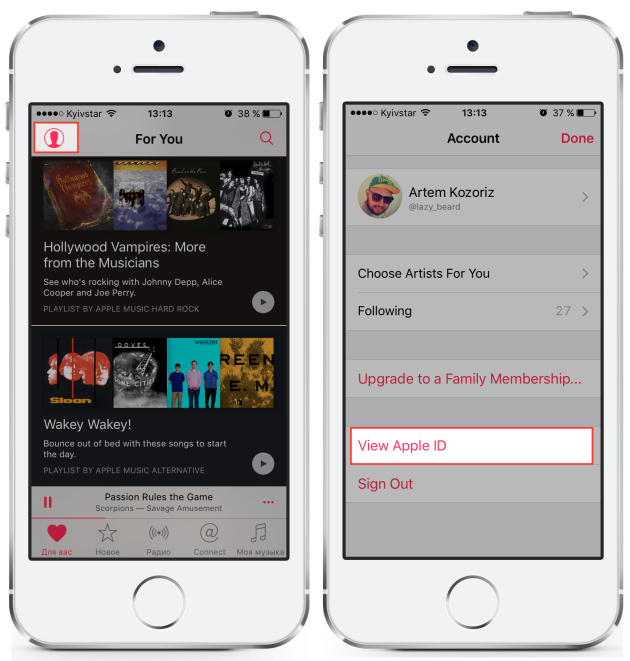
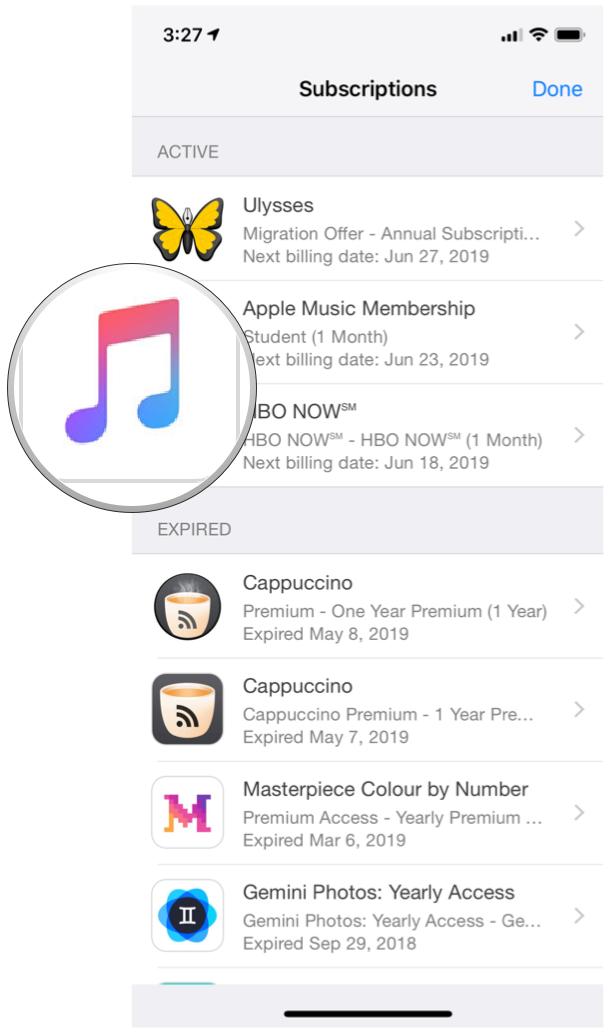
 Мы предлагаем вам использовать наш бесплатный инструмент для сохранения вашей музыкальной библиотеки Apple. Нажмите Подтвердить, чтобы продолжить.
Мы предлагаем вам использовать наш бесплатный инструмент для сохранения вашей музыкальной библиотеки Apple. Нажмите Подтвердить, чтобы продолжить.